Prea mult text în prezentarea dvs. PowerPoint poate crea o experiență plictisitoare pentru publicul dvs. Va trebui să scoți în evidență fragmente importante de text, dar cum?
În funcție de publicul dvs., puteți utiliza instrumentele de efect de text încorporate pentru a curba textul în PowerPoint. Acest lucru va adăuga un pic de fler prezentării dvs., subliniind fraze importante sau titluri de subiecte, dar fiți atenți: prea multe efecte speciale ca acesta vă pot distruge prezentarea.
Dacă vă gândiți cum să curbați textul în Microsoft PowerPoint, urmați pașii de mai jos.
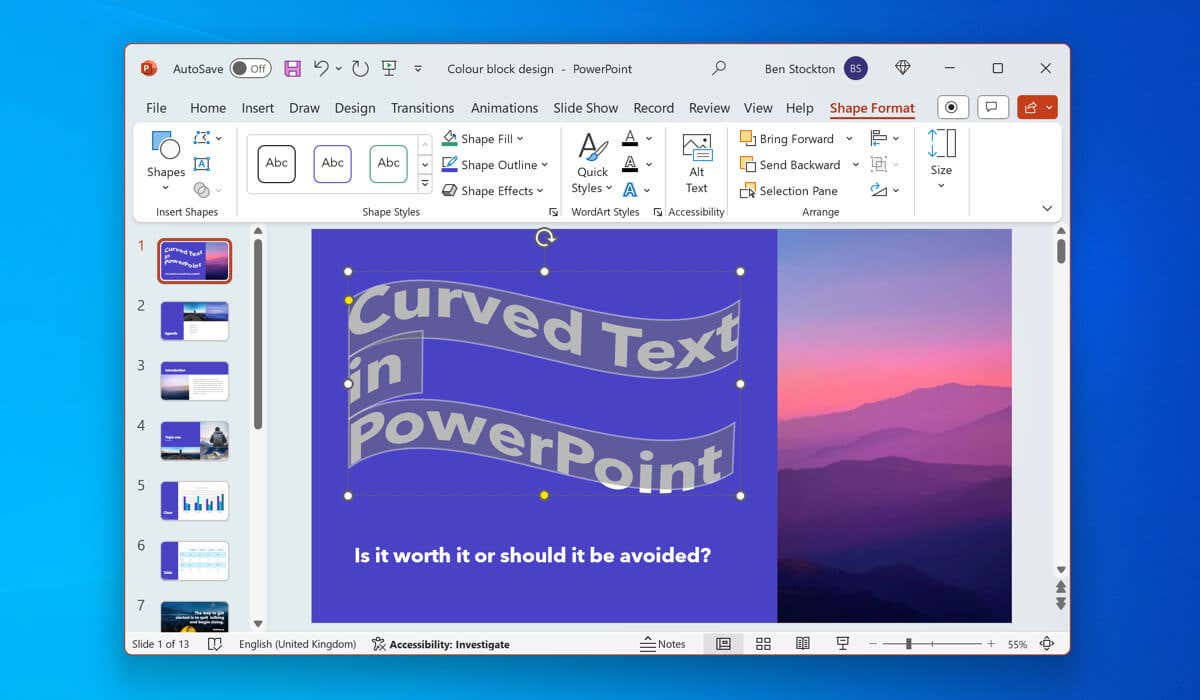
Ar trebui Utilizați text curbat în PowerPoint?
Folosirea textului curbat în PowerPoint poate avea avantaje și dezavantaje, în funcție de scopul prezentării și de publicul țintă.
În calitate de text pozitiv, curbat, va atrage atenția publicului dvs., făcând textul să iasă în evidență față de orice altceva din diapozitive. Textul curbat vă poate ajuta, de asemenea, să vă subliniați punctele principale și cuvintele cheie pe fundal, în timp ce potriviți tema sau starea de spirit a prezentării dvs. în acest proces.
Cu toate acestea, există o problemă evidentă cu textul curbat în PowerPoint - cum arată.
De exemplu, WordArt este una dintre cele două metode pe care le puteți utiliza pentru curbarea textului în PowerPoint și are reputația de a arăta oarecum copilăresc. Dacă scopul este profesionalismul, WordArt (și efectele de text curbat în general) este cel mai bine evitat, mai ales că există alte efecte speciale PowerPoint pe care le puteți folosi în schimb.
Textul curbat poate fi, de asemenea, dificil de editat și poziționat în prezentarea dvs., forțându-vă să rearanjați alte elemente pentru a se potrivi.
Cum să curbați. Text în PowerPoint folosind WordArt
Dacă ați decis să utilizați efecte de text curbat în PowerPoint, una dintre cele două metode pe care le puteți utiliza pentru a face acest lucru este să utilizați WordArt. WordArt este o caracteristică care vă permite să inserați text decorativ și stilizat în diapozitive. WordArt are multe stiluri și efecte prestabilite pe care le puteți aplica textului, inclusiv opțiuni de curbare.
Pentru a curba textul în PowerPoint utilizând WordArt, urmați acești pași.
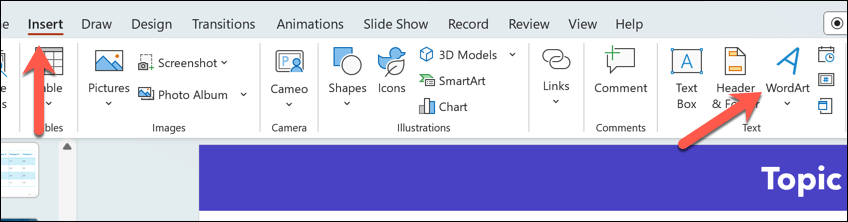
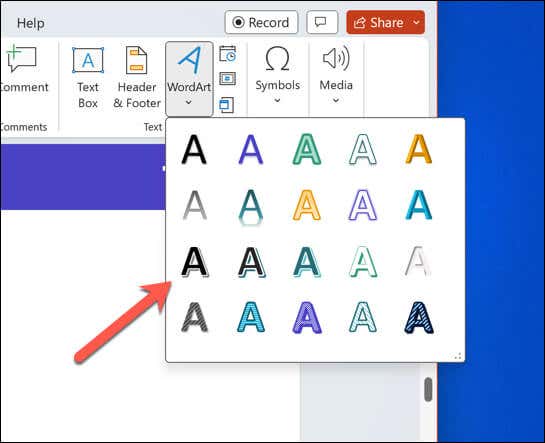
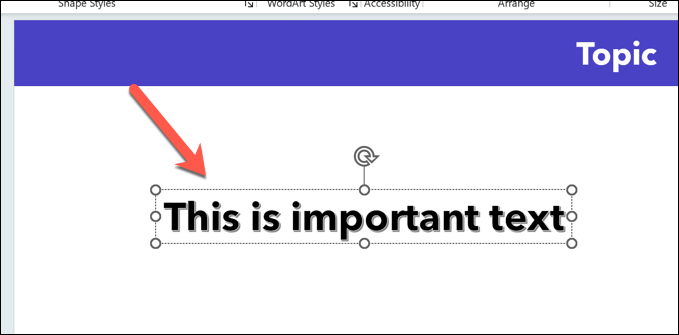
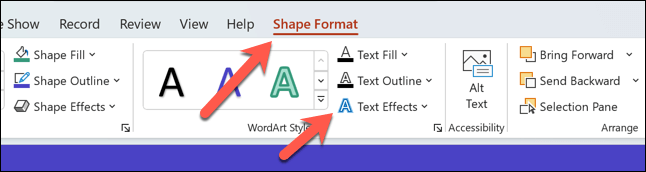
- Pentru a modifica curbura textului, asigurați-vă că obiectul WordArt (dar nu textul în sine) este selectat, apoi trageți pictograma mâner portocaliupentru a modifica curbura.
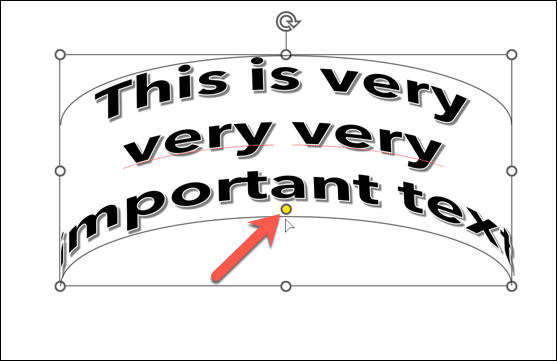
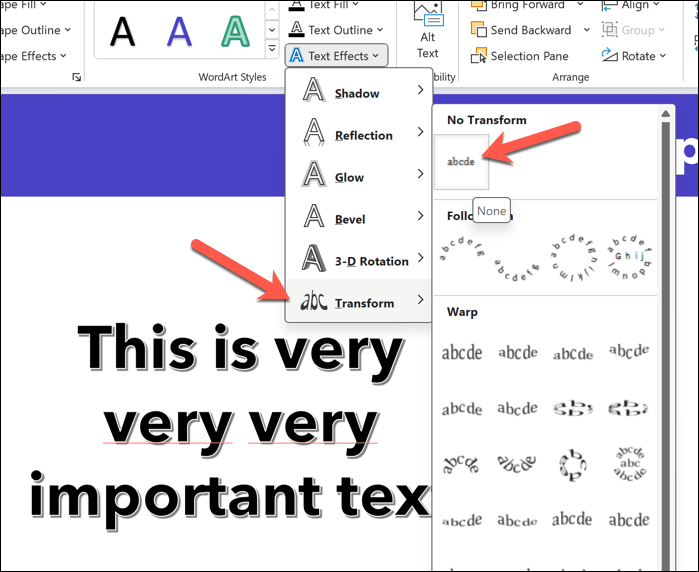
Cum să curbați textul standard în PowerPoint
Dacă preferați să evitați WordArt, puteți utiliza pași similari pentru a curba textul standard în PowerPoint. Puteți face acest lucru inserând o casetă de text și aplicând un efect de text textului pe care l-ați inserat.
Pentru a curba textul standard în PowerPoint, urmați acești pași.
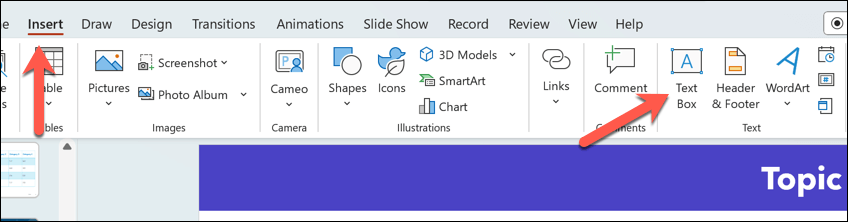
- După ce ați inserat textul, selectați-l în caseta de text.
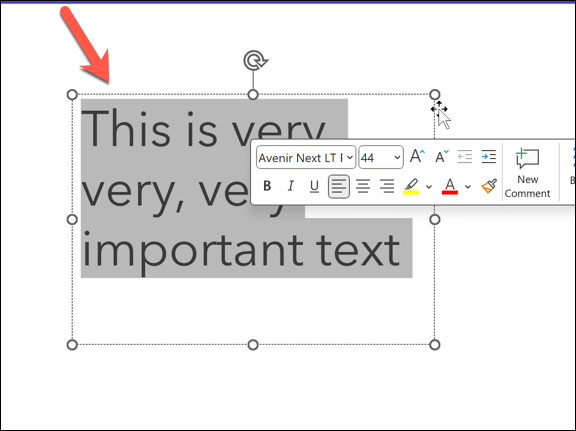
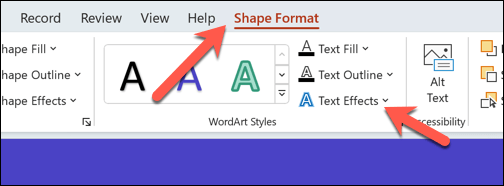
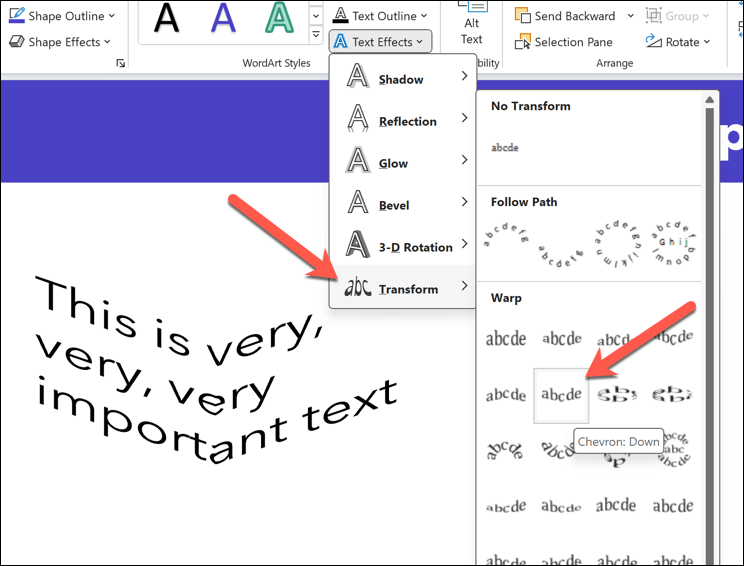
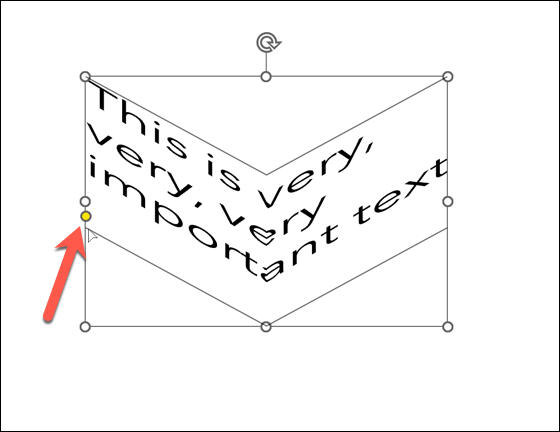
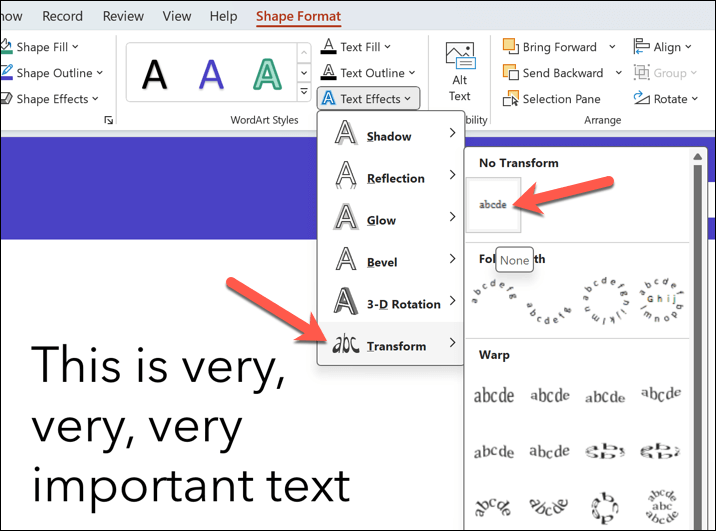
Crearea de prezentări PowerPoint impresionante
Ar putea părea simplu, dar curbarea textului în PowerPoint este o modalitate simplă și rapidă de a îmbunătăți părți din textul diapozitivului, dacă îl utilizați cu moderație. Dacă sunteți în căutarea altor Sfaturi pentru PowerPoint, totuși, vă recomandăm să luați în considerare modul în care utilizați PowerPoint pentru a prezenta audienței dvs.
De exemplu, puteți să desenați pe diapozitivele dvs. PowerPoint într-o prezentare live pentru a evidenția anumite puncte la mijlocul fluxului. De asemenea, puteți să utilizați funcția de redare automată a PowerPoint pentru ca PowerPoint să parcurgă automat diapozitivele dvs.
.